Jak korzystać z funkcji przypinania ekranu w systemie Android Lollipop 5.1.1 i Marshmallow 6.0
Jak przypiąć ekran na urządzeniach z Androidem? Oto jak włączać i przypinać aplikacje na urządzeniu z Androidem Lollipop 5.1.1. Korzystając z tej nowej funkcji urządzenia „Pin Windows” Android Lollipop, możesz przypiąć lub zablokować określoną aplikację na urządzeniu z Androidem. Więc nie możesz obsługiwać innych funkcji, takich jak dzwonienie, wysyłanie wiadomości itp. Więc możesz dostęp tylko do tej aplikacji pin na Twoim urządzeniu.
Te włącz okna pinów funkcja przydatna podczas grania w gry, gdy dajeszurządzenie innym osobom, chroń swoje prywatne dane, takie jak zdjęcia, dokumenty itp. Wykonaj poniższe czynności, aby włączyć urządzenia Pin Windows Android 5.1.1 i 6.0 Marshmallow.
Przeczytaj także:
- Jak włączyć widok podzielonego ekranu na Androidzie Nougat 7.1.2
- Jak włączyć tryb S Bike na Androidzie Lollipop 5.1.2 i 6.0
- Jak korzystać z przypinania ekranu w systemie Android 8.1 Oreo
Jak włączyć Pin Windows Android Lollipop 5.1.1 i Marshmallow 6.0
Krok 1: Otworzyć „Ustawienia” app na urządzeniu z Androidem Lollipop.
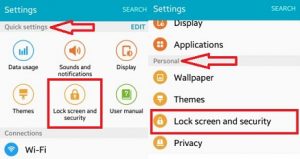
Krok 2: Stuknij w „Ekran blokady i zabezpieczenia” w szybkich ustawieniach lub w sekcji Osobiste.
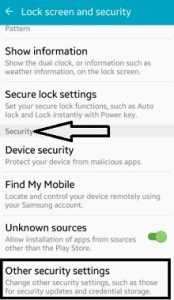
Krok 3: Stuknij w „Inne ustawienia zabezpieczeń” w sekcji bezpieczeństwa.
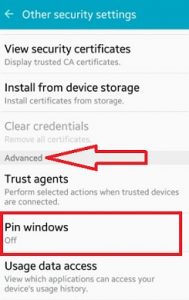
Krok 4: Przewiń w dół i dotknij „Przypnij okna” w sekcji zaawansowanej.
Domyślnie wyłączone lub wyłącz okna Pin.

Krok 5: Włącz lub włącz okna Pin urządzenie z systemem Android.
Możesz zobaczyć drugą opcję „Poproś o wzór przed odpięciem dowolnej aplikacji”. Ustawienie umożliwia to.
Jak ustawić aplikacje PIN w systemie Android 5.1.1
Krok 1: Otwórz dowolne Aplikacja na Twoim urządzeniu Lollipop 5.1.1, które chce się przypiąć.
Krok 2: Stuknij w "Niedawny" przycisk.
Możesz zobaczyć poniższy ekran na swoim telefonie lub tablecie z Androidem.

Krok 3: Stuknij w "Kołek" Ikona.

Krok 4: Kliknij na "Początek" przycisk, aby przypiąć tę konkretną aplikację.
Po przypięciu aplikacji nie działają żadne inne powiadomienia aplikacji ani inne funkcje. Teraz ta konkretna aplikacja blokuje się na ekranie. Możesz używać tylko tej konkretnej aplikacji pin.
Krok 5: Aby odpiąć aplikację na urządzeniu, naciśnij i przytrzymaj jednocześnie przycisk ostatnich i wstecz.
Krok 6: Teraz narysuj wzór, aby odpiąć aplikację na telefonie z systemem Android lub tablecie, jeśli ustawiony wzór.
Ta funkcja Android Lollipop „Przypnij okna” najlepiej chroni ważne dane przed innymi użytkownikami lub znajomymi.
Użyj przypinania ekranu na Androidzie Marshmallow 6.0
Ustawienia> Ekran blokady i zabezpieczenia> Inne ustawienia zabezpieczeń w obszarze Zabezpieczenia> Przypnij okna w obszarze Zaawansowane> Włącz / wyłącz okna przypinania
Włącz przypinanie ekranu w Androidzie Nougat 7.0 i 7.1.2
Ustawienia> Osobiste> Zabezpieczenia> Zaawansowane> Przypinanie ekranu> Włącz / wyłącz przypinanie ekranu
Czy znalazłeś powyższy proces, aby włączyć i używaćprzypinanie ekranu na urządzeniu z Androidem jest pomocne? Jeśli masz jakiekolwiek pytania dotyczące powyższych kroków, podziel się z nami w poniższym polu komentarza. Z przyjemnością Ci pomożemy. Nie zapomnij podzielić się tą sztuczką ze znajomymi!









